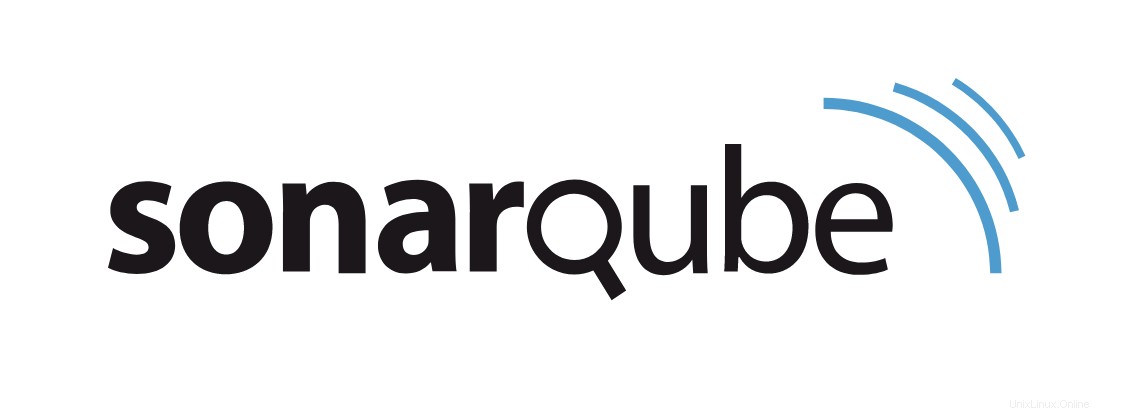
Dans ce didacticiel, nous allons vous montrer comment installer SonarQube sur Ubuntu 20.04 LTS. Pour ceux d'entre vous qui ne le savaient pas, SonarQube est un outil Web open source pour gérer le code qualité et analyse de code. SonarQube inclut des fonctionnalités telles que la détection de bogues et de vulnérabilités et le suivi de code. SonarQube peut s'intégrer à GitHub, Azure DevOps, Bitbucket, GitLab et Docker. Si vous disposez d'un serveur Linux sur site ou d'un compte cloud avec comme AWS, Google Cloud ou Azure, pratique, vous pouvez déployer gratuitement l'édition communautaire de SonarQube.
Cet article suppose que vous avez au moins des connaissances de base sur Linux, que vous savez utiliser le shell et, plus important encore, que vous hébergez votre site sur votre propre VPS. L'installation est assez simple et suppose que vous s'exécutent dans le compte root, sinon vous devrez peut-être ajouter 'sudo ‘ aux commandes pour obtenir les privilèges root. Je vais vous montrer pas à pas l'installation du SonarQube sur Ubuntu 20.04 (Focal Fossa). Vous pouvez suivre les mêmes instructions pour Ubuntu 18.04, 16.04 et toute autre distribution basée sur Debian comme Linux Mint.
Prérequis
- Un serveur exécutant l'un des systèmes d'exploitation suivants :Ubuntu 20.04, 18.04 et toute autre distribution basée sur Debian comme Linux Mint ou un système d'exploitation élémentaire.
- Il est recommandé d'utiliser une nouvelle installation du système d'exploitation pour éviter tout problème potentiel.
- Un
non-root sudo userou l'accès à l'root user. Nous vous recommandons d'agir en tant qu'non-root sudo user, cependant, car vous pouvez endommager votre système si vous ne faites pas attention lorsque vous agissez en tant que root.
Installer SonarQube sur Ubuntu 20.04 LTS Focal Fossa
Étape 1. Tout d'abord, assurez-vous que tous vos packages système sont à jour en exécutant le apt suivant commandes dans le terminal.
sudo apt update sudo apt upgrade
Étape 2. Configurez le noyau.
Modifiez maintenant les limites du système du noyau. Pour cela, nous devons définir les éléments suivants :
- vm.max_map_count doit être supérieur ou égal à 524288
- fs.file-max doit être supérieur ou égal à 131072
- L'utilisateur SonarQube doit pouvoir ouvrir au moins 131072 descripteurs de fichiers
- L'utilisateur de SonarQube doit pouvoir ouvrir au moins 8 192 threads
sudo nano /etc/sysctl.conf
Ajoutez les lignes suivantes au bas de ce fichier :
vm.max_map_count=262144 fs.file-max=65536 ulimit -n 65536 ulimit -u 4096
Ensuite, ouvrez le fichier limits.conf avec la commande :
sudo nano /etc/security/limits.conf
À la fin de ce fichier, ajoutez ce qui suit :
sonarqube - nofile 65536 sonarqube - nproc 4096
Ensuite, redémarrez votre système pour que les modifications prennent effet. :
reboot
Étape 3. Installation de Java.
Exécutez la commande suivante pour installer OpenJDK et JRE 11 :
sudo apt install openjdk-11-jdk sudo apt install openjdk-11-jre
Étape 4. Installation de PostgreSQL.
SonarQube ne fonctionne qu'avec PostgreSQL. Nous exécutons maintenant la commande ci-dessous pour l'installer :
sudo apt install postgresql postgresql-contrib
Une fois cela fait, démarrez et activez le service de base de données avec les commandes :
sudo systemctl enable postgresql sudo systemctl start postgresql
Nous devons maintenant définir un mot de passe pour l'utilisateur PostgreSQL avec la commande :
sudo passwd postgres
Connectez-vous en tant que superutilisateur PostgreSQL et créez une base de données SonarQube PostgreSQL et un utilisateur de base de données :
sudo -Hiu postgres createuser sonaradmin createdb -O sonaradmin sonarqubedb psql ALTER USER sonaradmin WITH ENCRYPTED password 'changeme'; \q exit
Étape 5. Installation de SonarQube sur Ubuntu 20.04.
Téléchargez maintenant la dernière version du programme d'installation de SonarQube sur le site officiel :
wget https://binaries.sonarsource.com/Distribution/sonarqube/sonarqube-8.9.1.44547.zip sudo unzip sonarqube-8.9.1.44547.zip -d /opt
Déplacer la configuration extraite vers /opt/sonarqube répertoire :
sudo mv /opt/sonarqube-8.9.1.44547 /opt/sonarqube
Étape 5. Configurez SonarQube.
Nous créons maintenant un groupe en tant que sonar :
sudo groupadd sonar sudo useradd -c "user to run SonarQube" -d /opt/sonarqube -g sonar sonar sudo chown sonar:sonar /opt/sonarqube -R
Ensuite, ouvrez le fichier de configuration SonarQube à l'aide de votre éditeur de texte préféré :
nano /opt/sonarqube/conf/sonar.properties
Trouvez les lignes suivantes :
#sonar.jdbc.username= #sonar.jdbc.password=
Décommentez et saisissez le nom d'utilisateur et le mot de passe de la base de données PostgreSQL que nous avons créés dans les étapes ci-dessus et ajoutez la chaîne de connexion postgres :
sonar.jdbc.username=sonar sonar.jdbc.password=sonar sonar.jdbc.url=jdbc:postgresql://localhost:5432/sonarqube
Ensuite, modifiez le fichier de script sonar et définissez RUN_AS_USER:
RUN_AS_USER=sonar
Maintenant, pour démarrer SonarQube :
sudo su sonar cd /opt/sonarqube/bin/linux-x86-64/
Ensuite, exécutez le script pour démarrer SonarQube :
./sonar.sh start
Pour vérifier si SonarQube est en cours d'exécution, entrez la commande ci-dessous :
./sonar.sh status
Étape 6. Configurez le service Systemd.
Créons maintenant un systemd fichier, afin que le service SonarQube puisse être contrôlé. Créez le fichier avec la commande :
sudo nano /etc/systemd/system/sonar.service
Ajoutez la ligne suivante :
[Unit] Description=SonarQube service After=syslog.target network.target [Service] Type=forking ExecStart=/opt/sonarqube/bin/linux-x86-64/sonar.sh start ExecStop=/opt/sonarqube/bin/linux-x86-64/sonar.sh stop User=sonar Group=sonar Restart=always LimitNOFILE=65536 LimitNPROC=4096 [Install] WantedBy=multi-user.target
Enregistrez et fermez le fichier, vous pouvez maintenant démarrer et activer le service SonarQube avec les deux commandes suivantes :
sudo systemctl start sonarqube sudo systemctl enable sonarqube
Étape 7. Accéder à l'interface Web de SonarQube.
Une fois installé avec succès, accédez au SonarQube en utilisant l'IP du serveur de type navigateur suivi du port 9000 :
http://your-server-ip-address:9000
Vous devriez éventuellement voir un écran de connexion, où vous utiliserez les informations d'identification par défaut d'admin/admin. Une fois l'authentification réussie, vous devrez modifier la valeur par défaut mot de passe. Une fois que vous vous en êtes occupé, vous vous retrouverez sur la page principale de SonarQube :
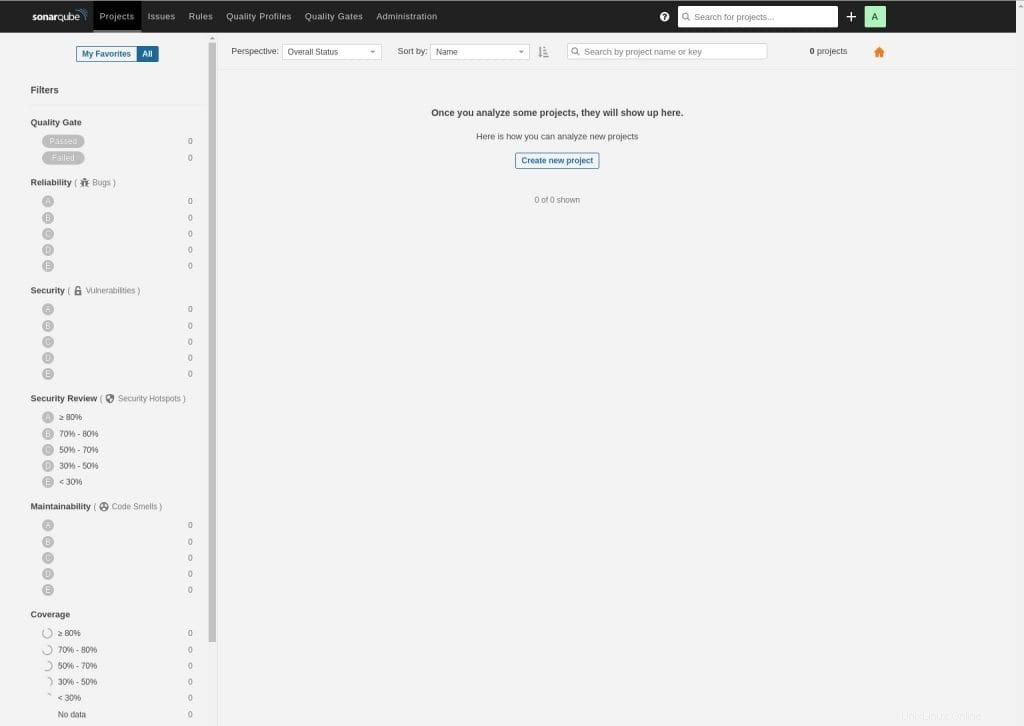
Félicitations ! Vous avez installé SonarQube avec succès. Merci d'avoir utilisé ce didacticiel pour installer SonarQube sur votre système Ubuntu 20.04 LTS Focal Fossa. Pour obtenir de l'aide supplémentaire ou des informations utiles, nous vous recommandons de consulter le SonarQube officiel site Web.